Win11输入法的选字框不见了怎么办
- 分类:win11 发布时间: 2022年06月19日 08:30:22
win11输入法候选框消失了怎么办?win11系统输入文字的时候,发现没有可以候选的文字选项框该怎么办呢?下面我们就来看看Win11输入法的选字框不见了如何解决。
工具/原料
系统版本:win11正式版
品牌型号:华硕F83E42Se-SL
方法一、Win11输入法的选字框不见了怎么办
1、进入页面后我们在工具栏页面,找到输入法图标,点击出现的菜单栏选择【语言首选项】功能。
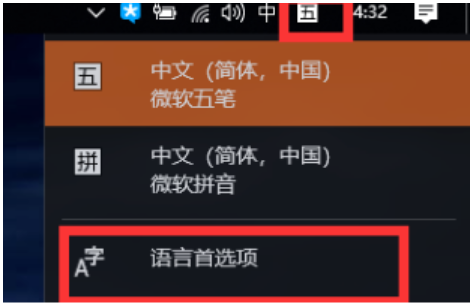
2、此时我们左键点击【中文(中华人民共和国)】然后在弹出的选择中找到【选项】。
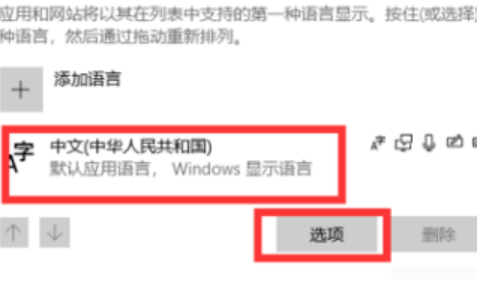
3、我们根据自己的输入法进行设置,用五笔,就点五笔即可,然后点击【选项】按钮。
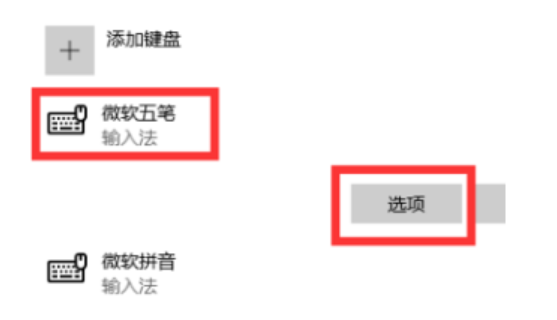
4、最后我们在页面中拉到页面底部,把【使用以前版本的microsoft输入法】功能开启,即可修复。
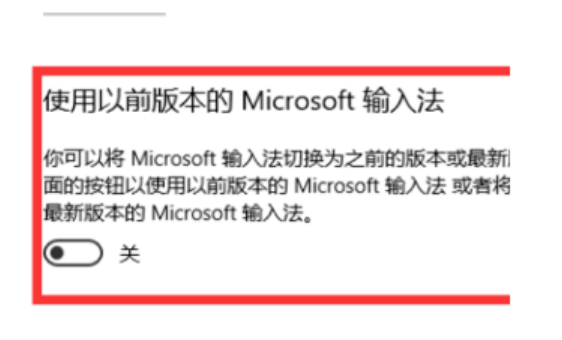
总结
1、进入页面后我们在工具栏页面,找到输入法图标,点击出现的菜单栏选择【语言首选项】功能。
2、此时我们左键点击【中文(中华人民共和国)】然后在弹出的选择中找到【选项】。
3、我们根据自己的输入法进行设置,用五笔,就点五笔即可,然后点击【选项】按钮。
4、最后我们在页面中拉到页面底部,把【使用以前版本的microsoft输入法】功能开启,即可修复。
猜您喜欢
- windows11安装跳过tpm限制的方法..2022/03/12
- 预览版win11怎么升级正式版系统..2022/01/09
- win11怎么显示文件后缀详细步骤教程..2021/09/12
- windows11中文版镜像系统下载..2022/02/14
- win11文件后缀名怎么显示2021/09/17
- win11死机绿屏怎么解决2022/06/25
相关推荐
- 台式怎么安装win11系统的步骤教程.. 2021-10-07
- 跟大家聊聊win11怎么设置动态壁纸.. 2021-09-10
- win11白屏死机怎么办 2022-03-03
- 电脑系统怎么重装win11系统 2021-11-10
- win11下的office激活失败怎么办.. 2022-01-29
- windows11系统还原方法介绍 2021-12-02




 粤公网安备 44130202001059号
粤公网安备 44130202001059号